Google Fotoで写真とビデオをブロックする方法
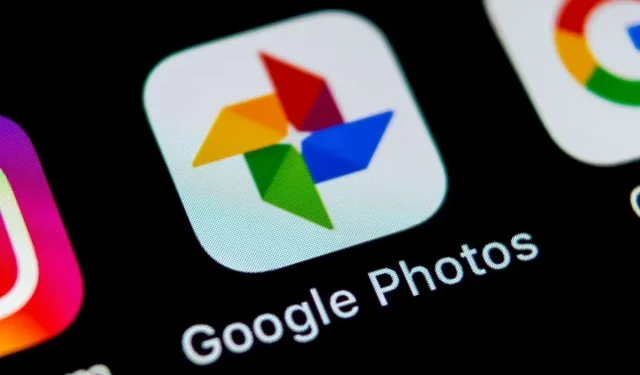
Google Fotoは最近、「プライベート」写真やビデオを「ロックされた」フォルダに置くことで保護する機能を導入しました。使用方法は次のとおりです。
何らかの理由で、私たちは皆、他人に見られたくない写真やビデオを持っています。そして、誰かに携帯電話を貸して写真を見せて要求したときのパニックの波をほとんどの人が経験したことがあります。 。-それか。写真の閲覧を開始します。Google フォトを使用している場合は、最も重要な写真やビデオをロックされたフォルダーに簡単に移動できるため、もう心配する必要はありません。
Google Fotoのロックされたフォルダーは、ほとんどのAndroidデバイスで利用できます。
このような写真や動画のブロックは、もともと Pixel デバイスのみの機能でした。ただし、Google は、2021 年末までに Android および iOS デバイスにこの機能を導入すると約束しています。iPhone はまだ準拠していませんが、Android 警察は、Pixel 以外の一部の Android デバイスがこの機能の恩恵を受ける可能性があることを発見しました。
まず最初に、このオプションがどのように機能するかについて少し説明します。ロックされた Google Foto フォルダに写真やビデオを移動すると、いくつかのことが起こります。まず、ファイルは共有写真ライブラリに表示されません。次に、ファイルはクラウドにコピーされないため、保護層がさらに強化されます。Google Foto アプリをアンインストールするか携帯電話を再起動すると、ロックされたフォルダー内のすべてがすぐに削除されます。
Google Fotoで写真やビデオをブロックする方法
Google Foto アプリにこの機能がある場合は、ブロックしたい写真またはビデオを開き、画像から上にスワイプするか、右上隅にある 3 つの小さな点のアイコンをタップして、「ブロックされたフォルダーに移動」を探します。オプション。
この機能を初めて使用する場合、Google フォトにより、その機能の詳細を説明する画面が表示されます。これでよければ、「設定」をクリックしてください。通常の画面ロック方法を使用して認証し、プロンプトが表示されたら「確認」をタップします。
次に、「移動」をクリックするだけで、Google Foto がそのファイルを写真ライブラリから抽出し、ロックされたフォルダーに配置します。
ロックされたフォルダー内のファイルにアクセスする方法
ロックされたフォルダーはある程度隠されています。これを見つけるには、「ライブラリ」をクリックし、「役立つ提案」をクリックします。「フォルダーがロックされています」が見つかるまで下にスクロールします。認証して「確認」をクリックします。ここでは、他のフォルダーと同様に、写真やビデオを表示できます。もちろん、このロックされたフォルダーからファイルを抽出することも可能です。
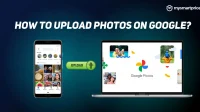
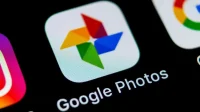
コメントを残す